O que ocorre?
O Promob Downloader não é instalado ou não inicia após a instalação.
Por que ocorre?
A situação pode ocorrer pelos seguintes motivos:
- Versão muito antiga instalada
- Falha em componentes do Windows
- Configuração do navegador
- Falta de permissões do usuário logado no Windows
O que fazer?
Solução 1: realizar a reinstalação do Promob Downloader
Realize a desinstalação do Promob Downloader e instale novamente a partir do Portal de Serviços Promob. Se a situação persistir, siga para a solução 2.
Solução 2: executar o Promob Downloader como administrador
Realize a execução do programa como administrador localizando o ícone do Promob Downloader na área de trabalho, clicando com o botão direito no mesmo e selecionando a opção Executar como administrador. Se a situação estiver ocorrendo ao instalar o Promob Downloader, execute o arquivo de instalação como administrador. Caso a situação persista, siga para a solução 3.
Solução 3: desabilitar antivírus temporariamente
1. Caso possua um antivírus instalado na máquina, desabilite o mesmo;
2. Realize a abertura do Promob Downloader ou do setup de instalação novamente;
3. Caso o Promob Downloader abra solicite a um técnico de informática de sua confiança que realize a configuração dos filtros do antivírus para que o mesmo não bloqueie os arquivos executáveis e as pastas do Promob Downloader. Caso a situação persista, siga para a solução 4.
Solução 4: verificar softwares instalados
1. Acesse o Painel de Controle - Programas e Recursos. Verifique se na lista de programas instalados os seguintes aplicativos são localizados:
- PlaysTV
- Raptr
- MalwareBytes
- Bytefence
- YAC (Yet Another Cleaner)
- PlaysTV
- Segurazzo (SA Antivírus)
2. Caso algum destes aplicativos esteja instalado, realize a desinstalação dando um duplo clique no mesmo;
3. Caso nenhum dos aplicativos seja localizado ou a situação persista mesmo após a desinstalação, siga para a solução 5.
Solução 5: configurar o Internet Explorer
1. Excluir histórico de navegação do Internet Explorer;
2. Restaurar e redefinir Internet Explorer;
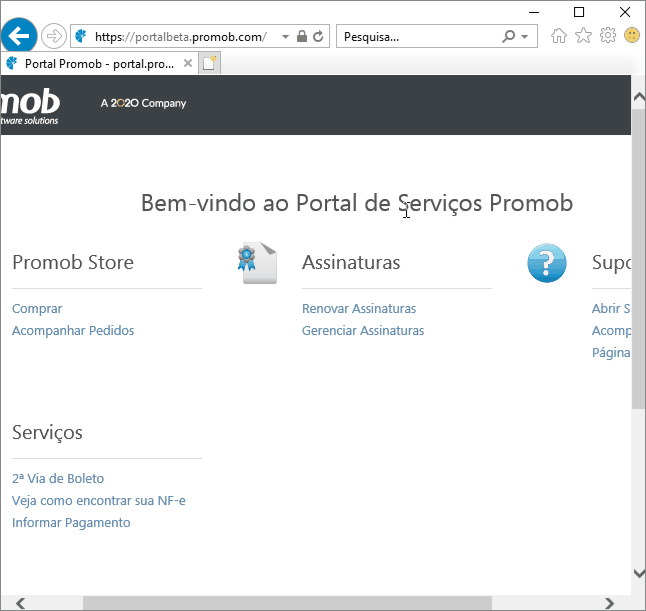
Solução 6: verificar os requisitos de utilização
1. Microsoft .NET Framework
- Verifique se a versão mínima requerida pelo Promob Downloader do Microsoft .NET Framework (4.5) está instalada na máquina. Caso não esteja instalada, realize a instalação da versão mais recente do componente. IMPORTANTE: O requisito mínimo para o Promob Downloader é a versão 4.5, porém orientamos que instale a versão 4.8 por ser o requisito para utilização do Promob;
- Verifique se os recursos do Microsoft .NET Framework estão ativos. Caso o recurso esteja desabilitado realize a habilitação do componente.
2. Windows
- Verifique se o Windows está ativo e atualizado;
- Caso o mesmo não esteja atualizado, solicite auxílio de um técnico de sua confiança para realizar a atualização do sistema operacional através do Windows Update.
Solução 7: baixar em outro computador
Como forma paliativa é possível realizar o download dos arquivos do Promob em outro computador. Após a conclusão do download, não realize a instalação do Promob e copie a pasta que contém os arquivos baixados (geralmente fica na área de trabalho) e transfira para o computador onde deseja instalar o Promob.